U盘装系统是现在最常用的装系统方法之一,可在系统崩溃时进行系统的安装工作,有些用户不知道怎么制作U盘启动盘,制作方法其实是挺简单的,只需要下载一个制作工具即可解决。
如何制作u盘启动盘呢?制作U盘启动盘是用U盘装系统的第一步,有些用户还不知道如何制作u盘启动盘,现在给大家介绍一下具体的操作方法,帮助大家都能轻松制作启动U盘。
如何制作U盘启动盘:
1、下载一个U盘启动盘制作工具,小编这里用的是装机吧U盘启动盘制作工具。
2、把U盘插入电脑,打开运行下载的装机吧U盘启动盘制作工具,为避免遭到杀毒软件拦截导致制作失败,务必先关闭所有的杀毒软件。
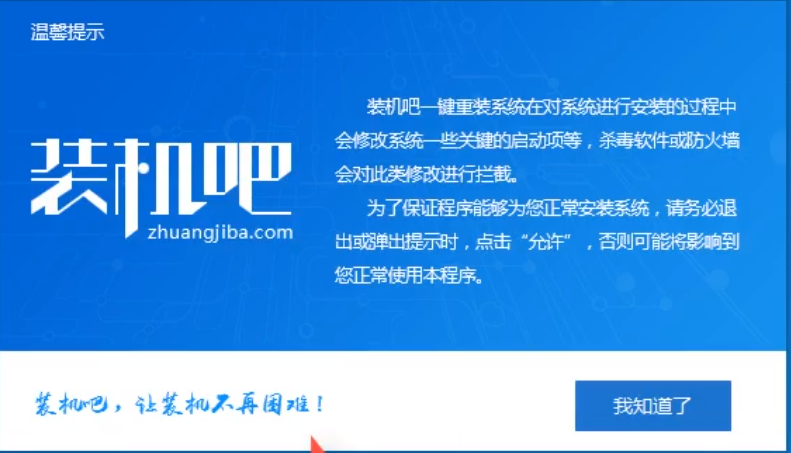
制作U盘启动盘电脑图解1
3、切换到“U盘启动”选项,点击“U盘模式”。

制作U盘启动盘电脑图解2
4、勾选你的U盘后点击“一键制作启动U盘”。
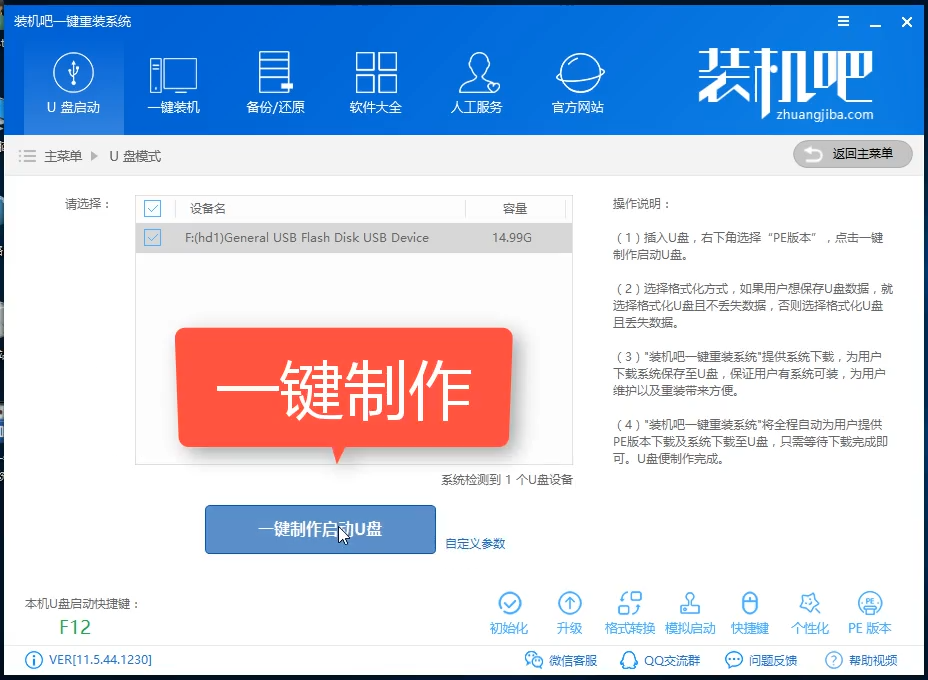
制作U盘电脑图解3
5、选择UEFI/BIOS双启动
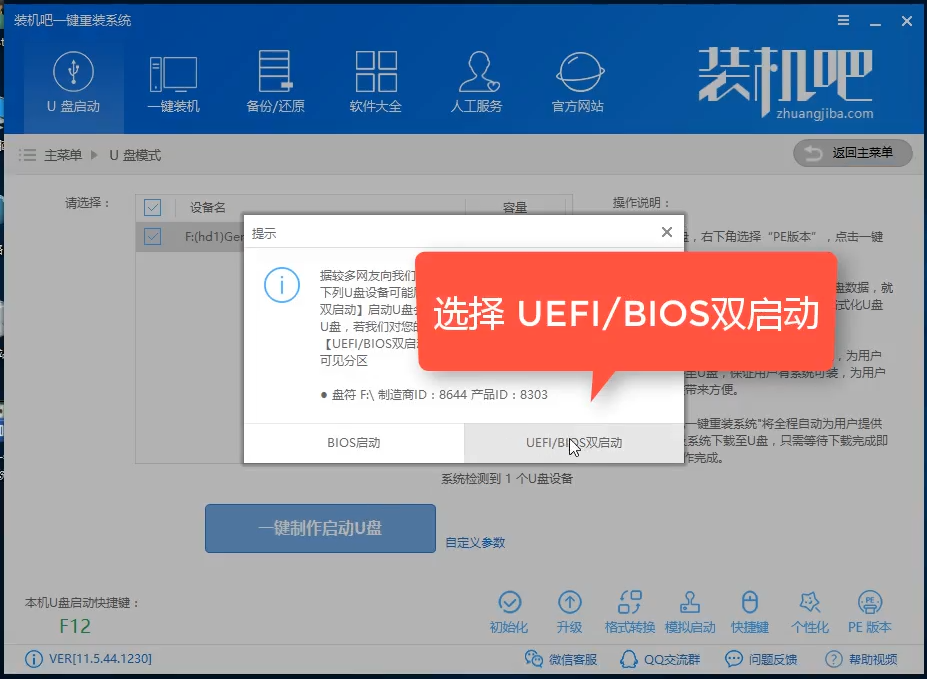
制作U盘启动盘电脑图解4
6、PE版本选择高级版

制作U盘电脑图解5
7、根据自己的需要选择,建议自己手动备份U盘里面的数据,制作会清空U盘。
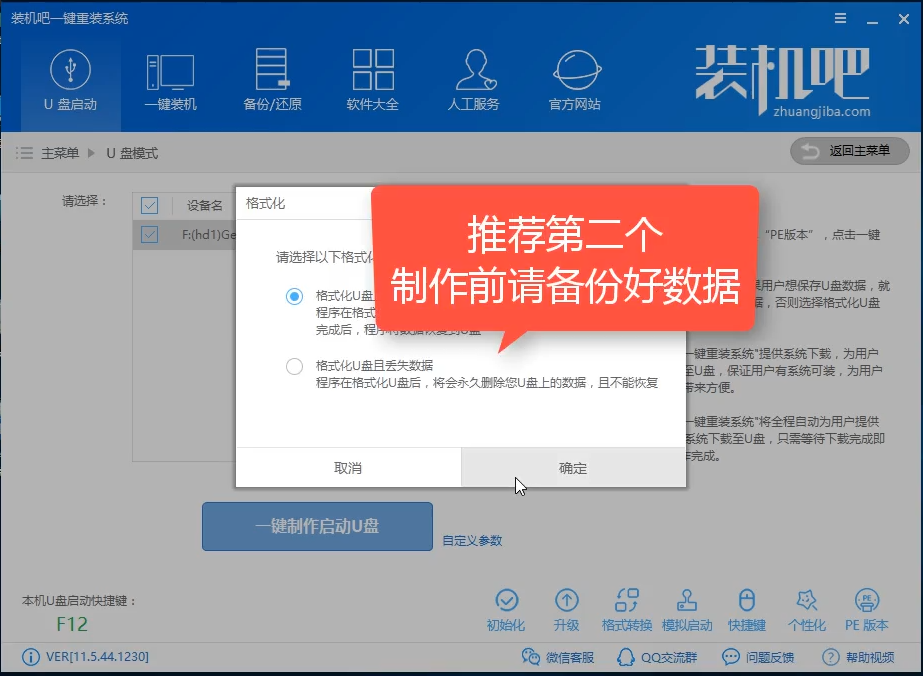
启动盘制作电脑图解6
8、看自己的需要是否要下载系统镜像文件
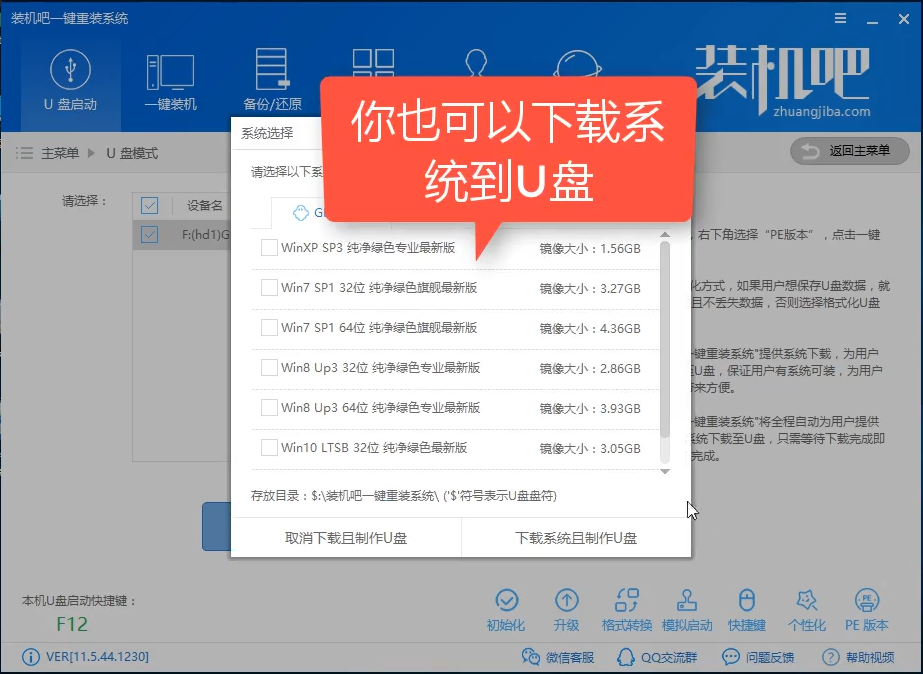
启动盘制作电脑图解7
9、开始下载PE镜像,耐心等待下载完成。

制作U盘启动盘电脑图解8
10、下载完成后开始制作启动U盘,只需要等待制作完成即可,出现下面的界面表示制作成功。
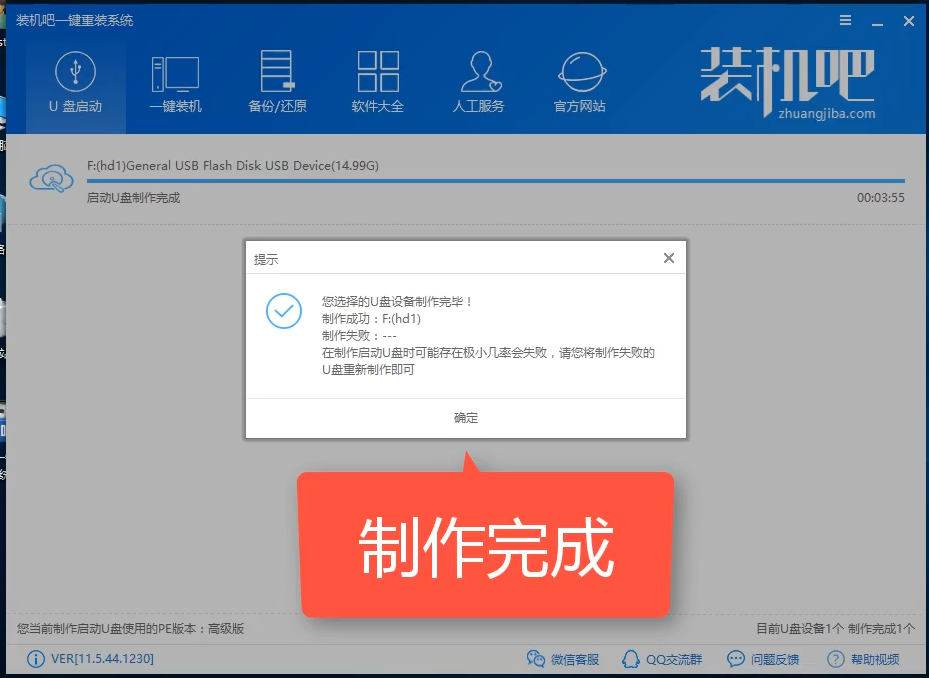
如何制作u盘启动盘电脑图解9
以上既是小编给大家介绍的U盘启动盘制作方法,现在相信大家都制作如何制作启动U盘了,用装机吧U盘启动盘制作工具制作还是非常简单的。